在日常办公或学习过程中,有时需要将汉字的拼音标注在文字上方,例如制作低年级语文课件、双语对照材料等。Microsoft Word 作为一款功能强大的文字处理软件,提供了多种方法可以实现拼音标注的功能。
Word 自带了一个非常实用的工具——“拼音指南”,它可以快速为选中的汉字添加拼音。操作步骤如下:选中需要添加拼音的汉字;然后点击菜单栏中的【开始】选项卡,在【字体】区域右下角打开“字体设置”窗口,或者直接在菜单栏中找到【拼音指南】按钮(部分版本在【中文版式】下);接着在弹出的窗口中输入对应的拼音,并调整字体大小和显示位置即可。
如果对拼音格式有特殊要求,也可以选择手动输入的方式。可以在汉字后直接输入拼音,通常拼音字母采用小写形式,并用括号括起来,如“你好(ni3 hao3)”。为了使拼音更清晰,可将拼音设置为较小字号或斜体,与汉字区分开来。
对于需要逐字标注拼音的情况,可以插入一个两行一列的表格,将拼音放在上层单元格,汉字放在下层单元格。这种方法适合对排版要求较高的场合,比如儿童读物或语言教材。
除了 Word 自带的功能外,还可以借助一些第三方插件或模板来提升效率。例如,某些汉语教学专用模板已经集成了拼音自动标注功能,只需输入汉字即可自动生成对应拼音。
通过以上几种方式,用户可以根据实际需求选择最适合的方法来在 Word 文档中显示拼音。无论是使用内置功能还是借助外部工具,都能有效提高工作效率,让文档更加专业美观。
本文是由懂得生活网(dongdeshenghuo.com)为大家创作
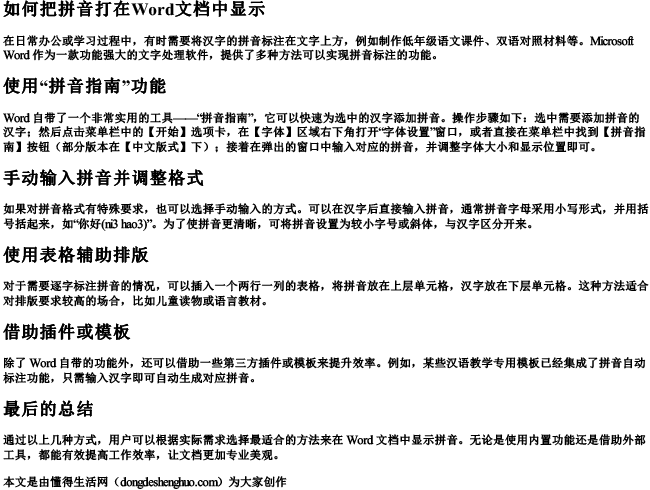
懂得生活网为大家提供:生活,学习,工作,技巧,常识等内容。
